Here's an interactive tutorial of Tymbl's SMS features.
Click on the "Try It" option to display other viewing options and switch to full screen for better experience.

27 STEPS
1. Sending SMS is very easy, and you can do it in four ways!
Option 1 - using the Quick SMS feature.
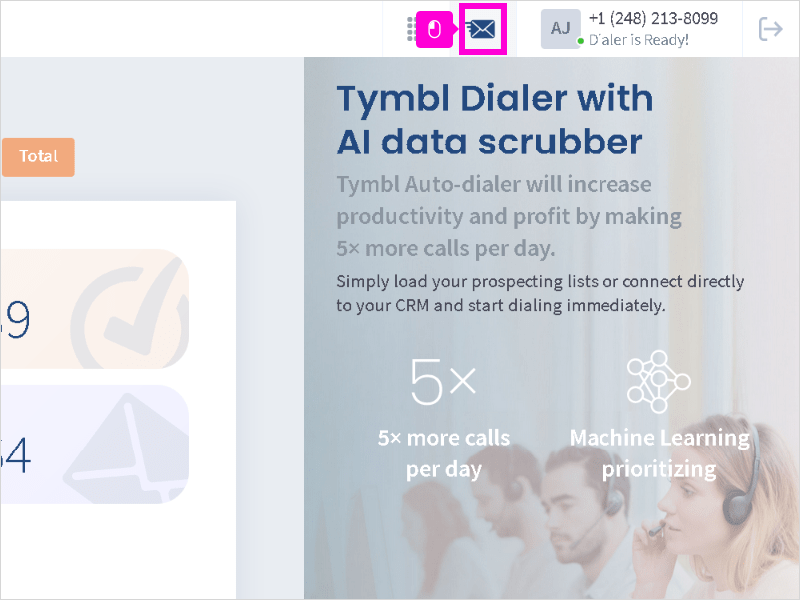
2. Type the phone number
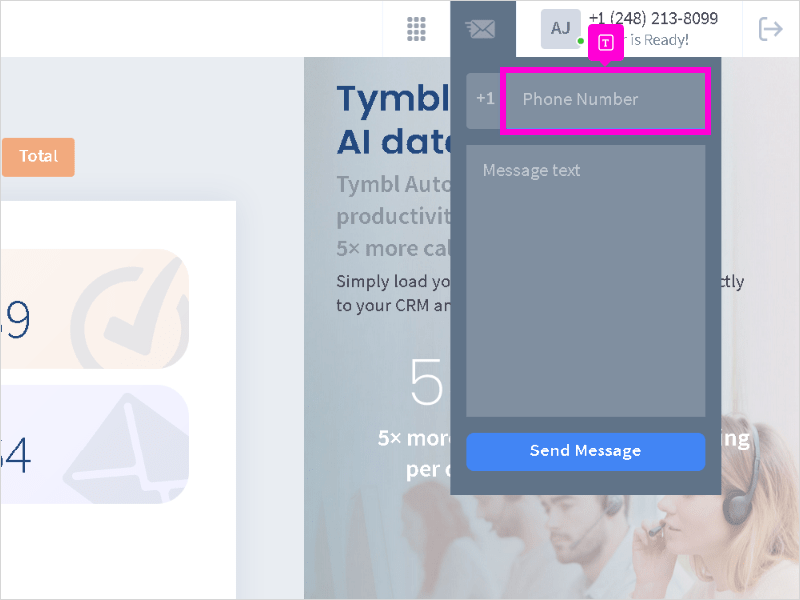
3. Type Phone Number
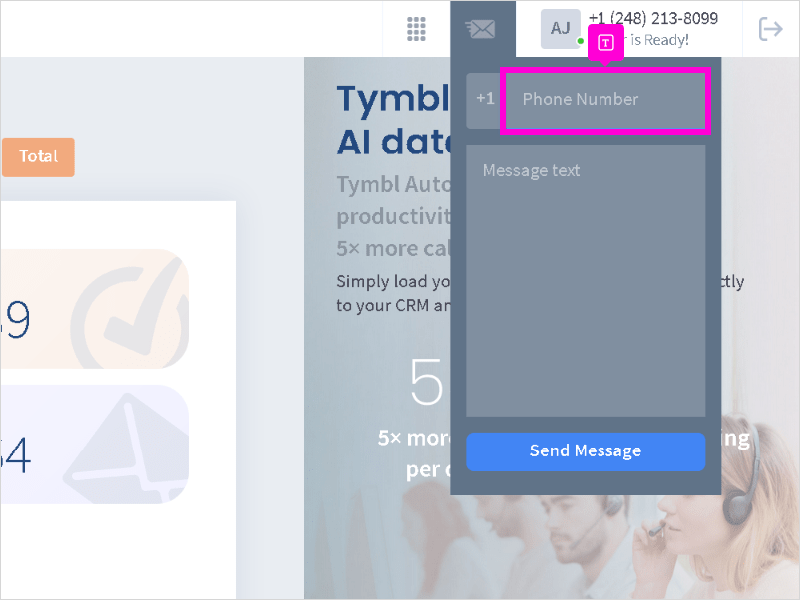
4. Type Message text
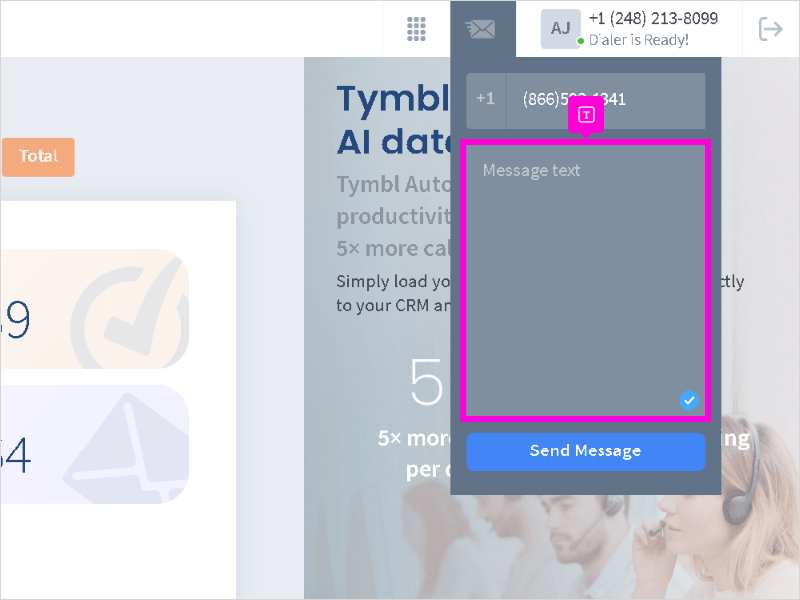
5. Click Send Message
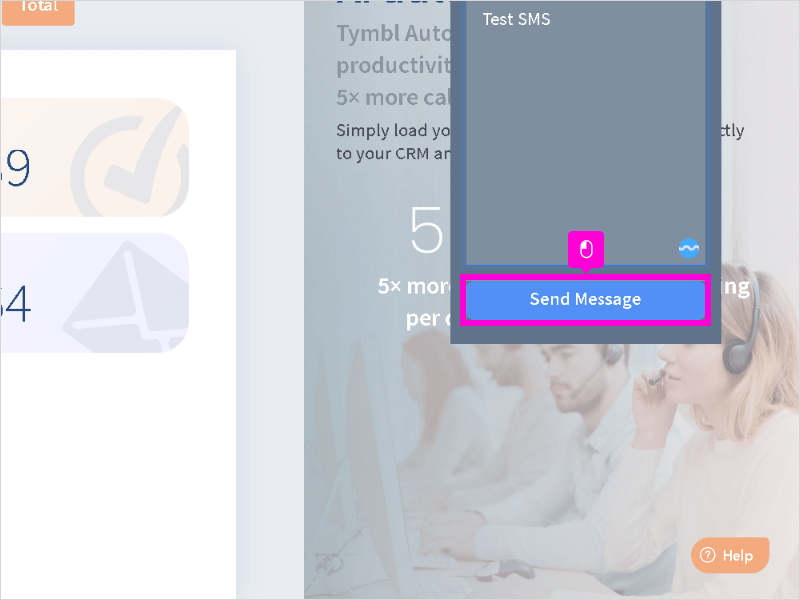
6. Click X to close notification
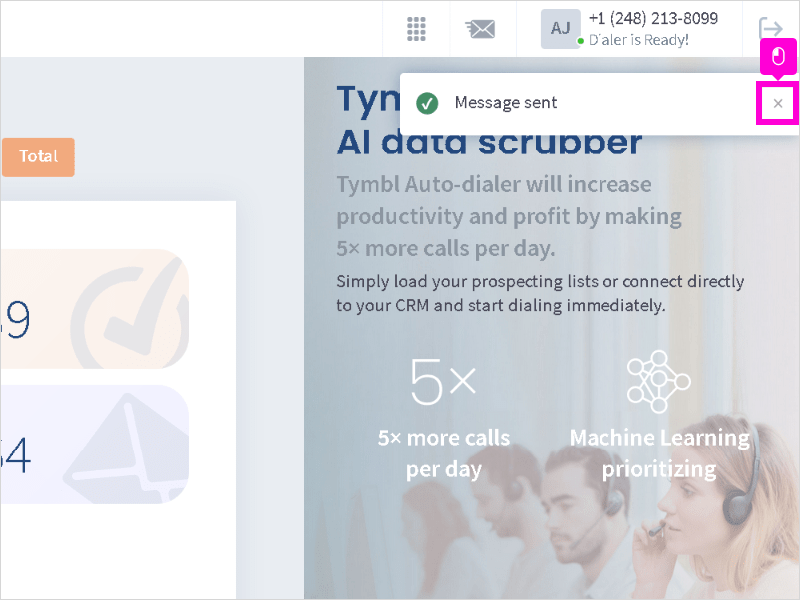
7. Option 2 - Campaigns
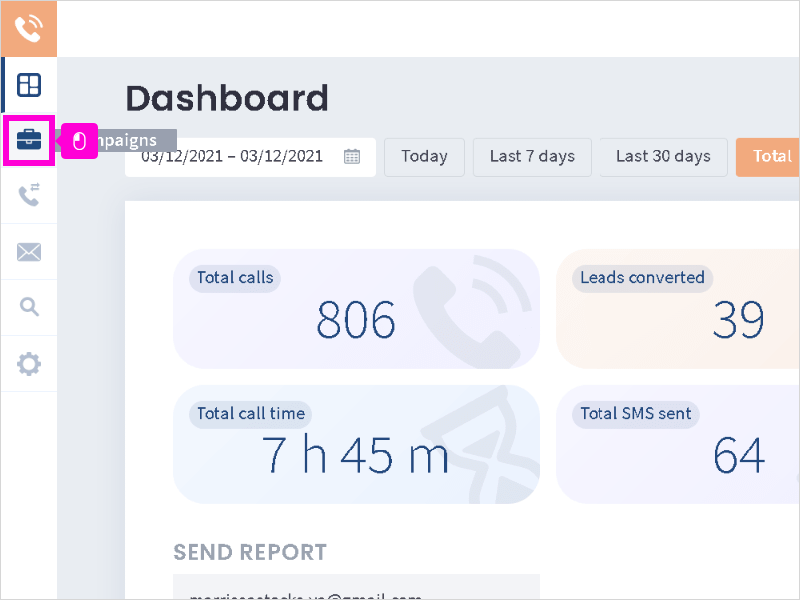
8. Select the campaign
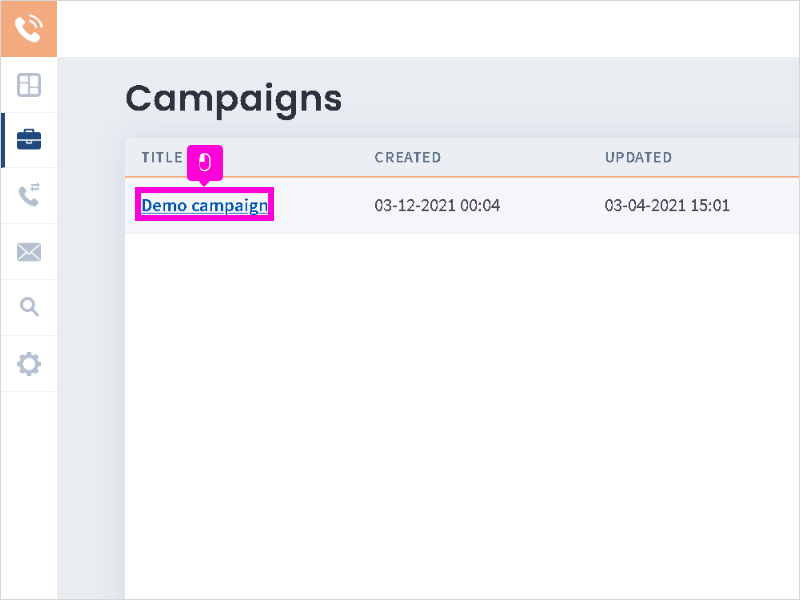
9. Chose a lead and click the Lead Information Pane
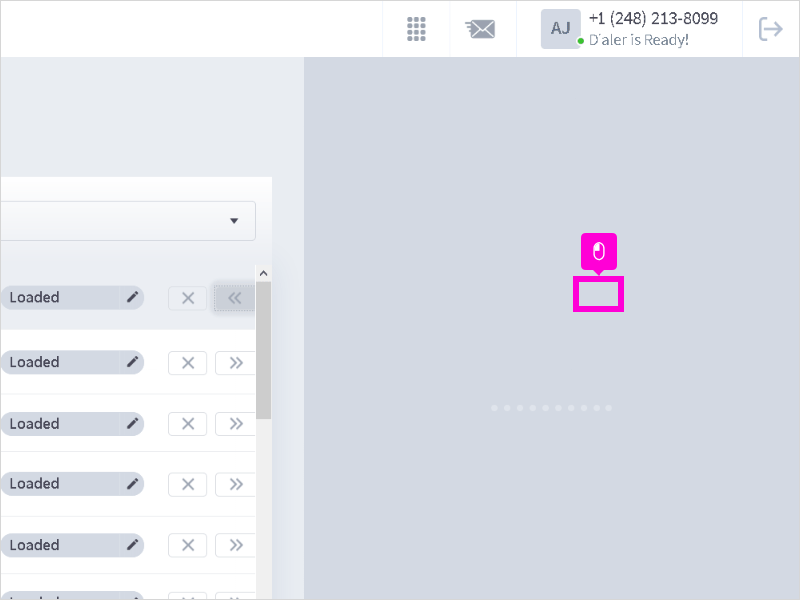
10. Click SMS
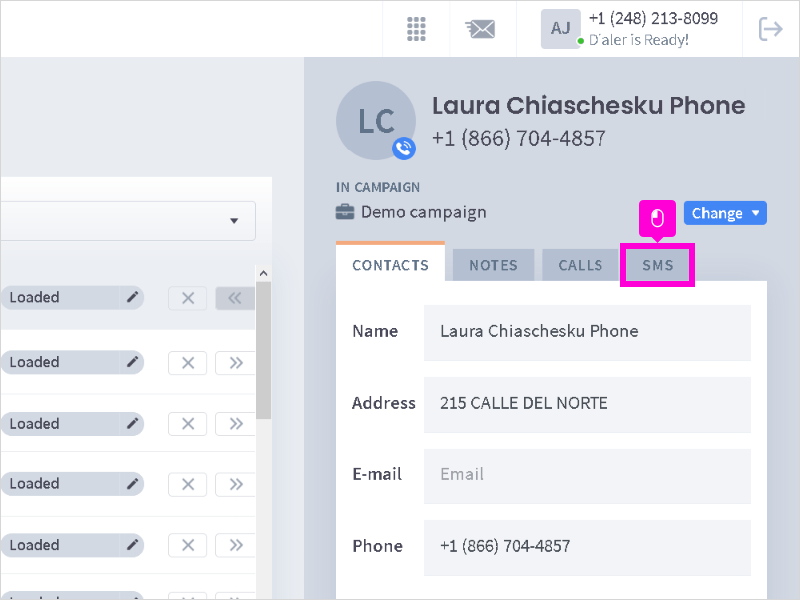
11. Click Write New Message
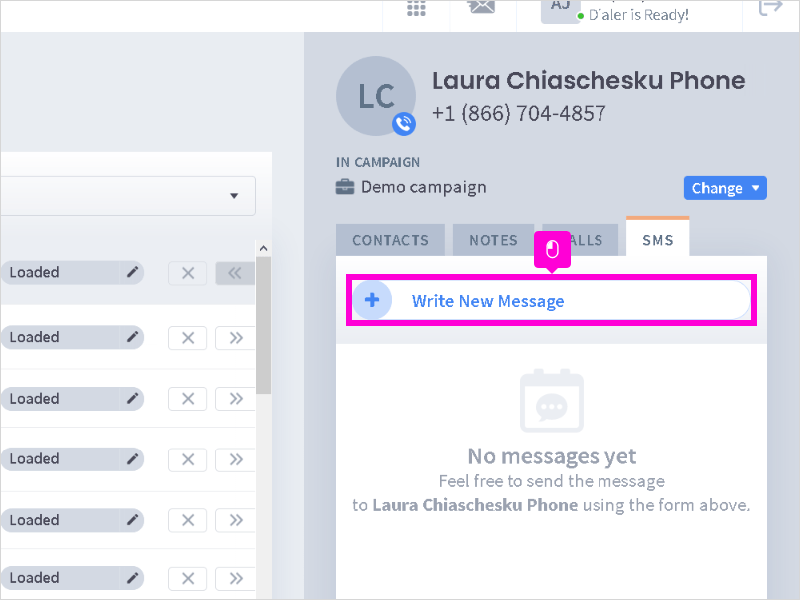
12. Type Message text
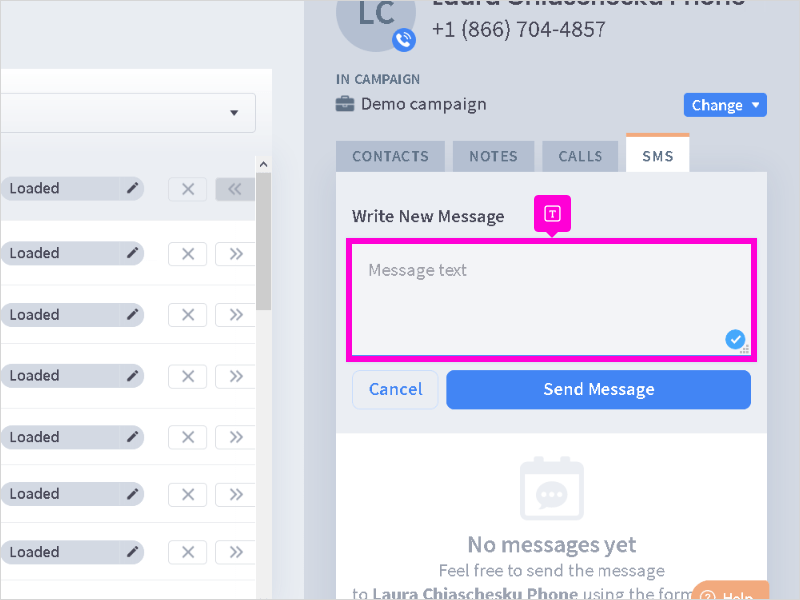
13. Click Send Message
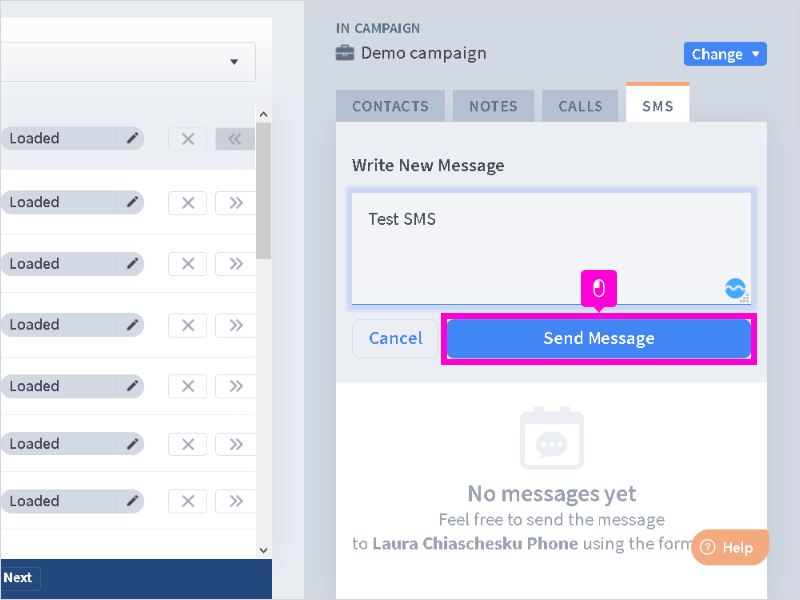
14. Click X to close notification.
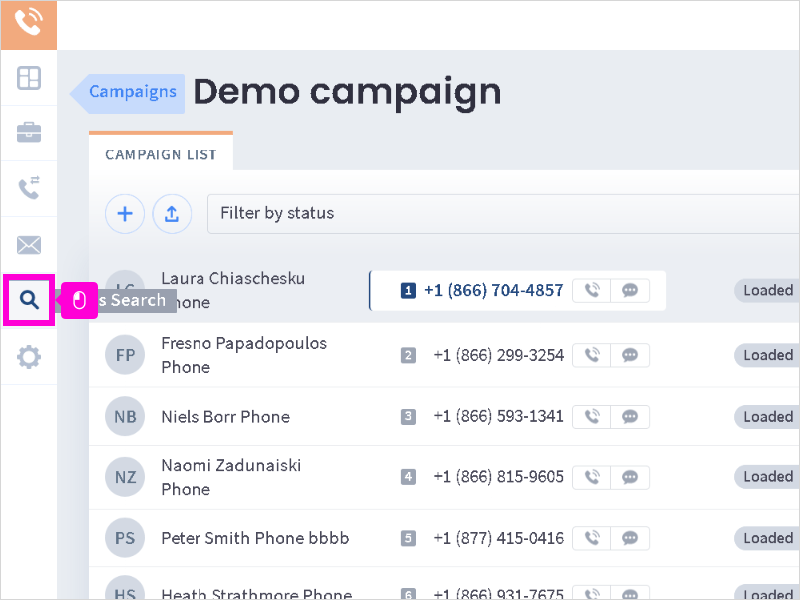
15. Option 3 - Using Search
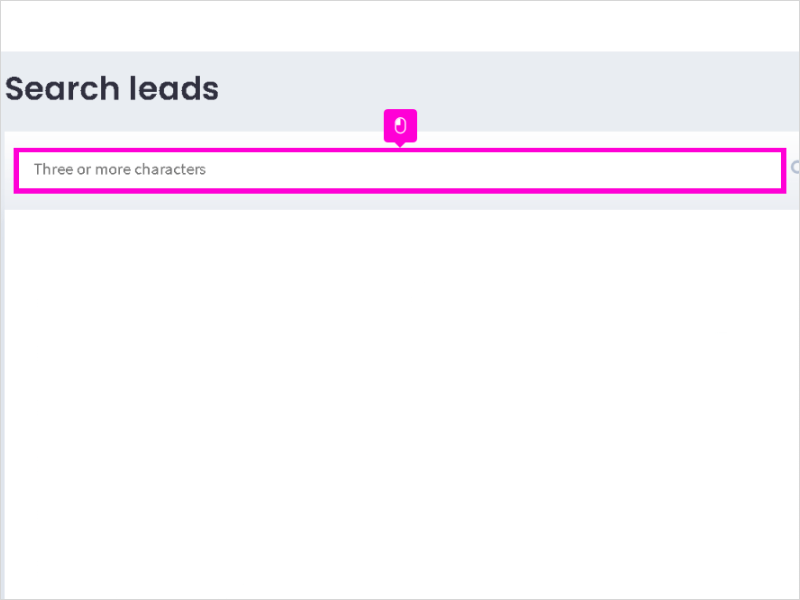
16. To Search a lead type Three or more characters and Press Enter
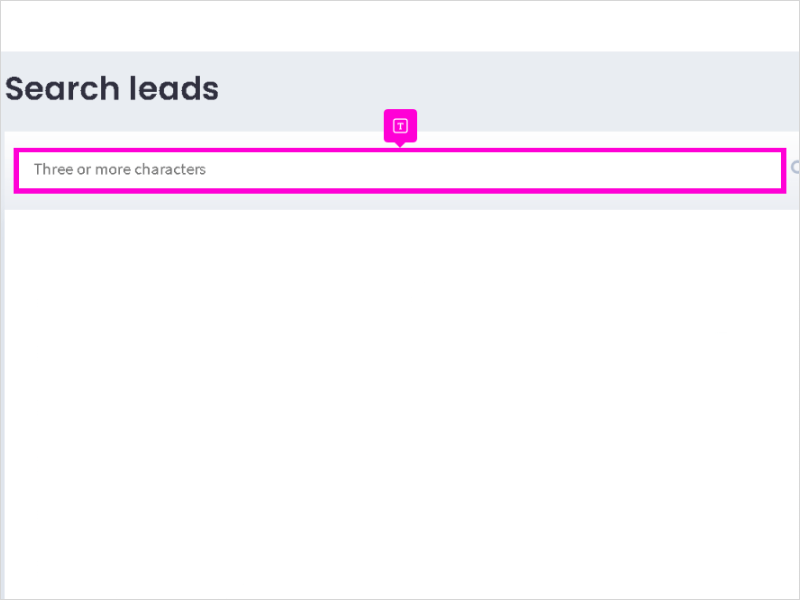
17. Click SMS
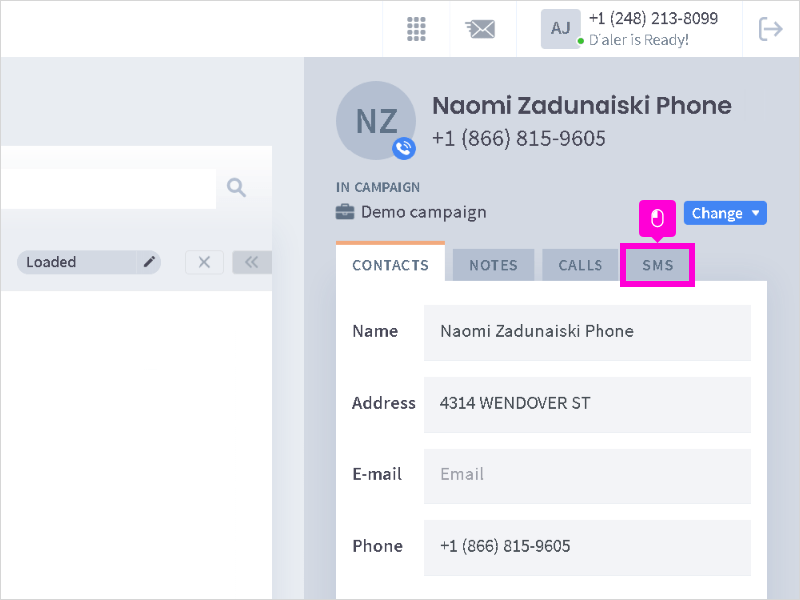
18. Click Write New Message
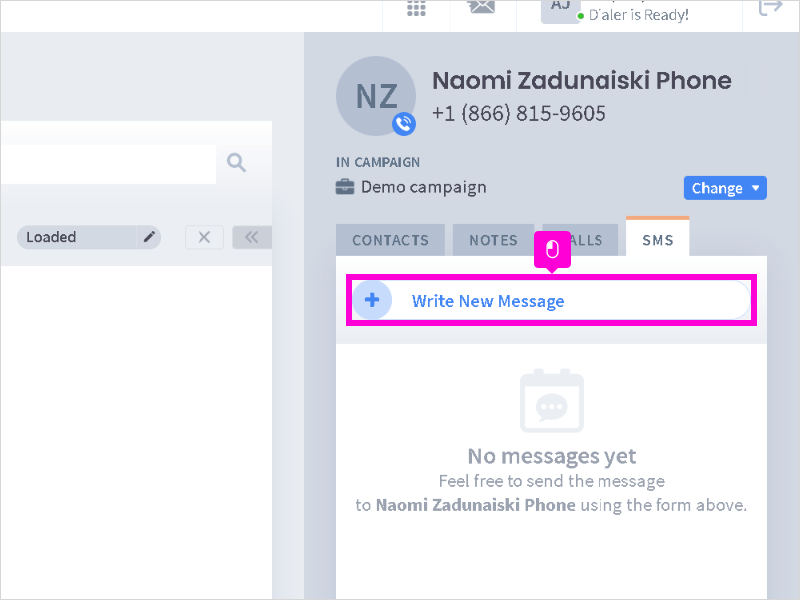
19. Click Message text
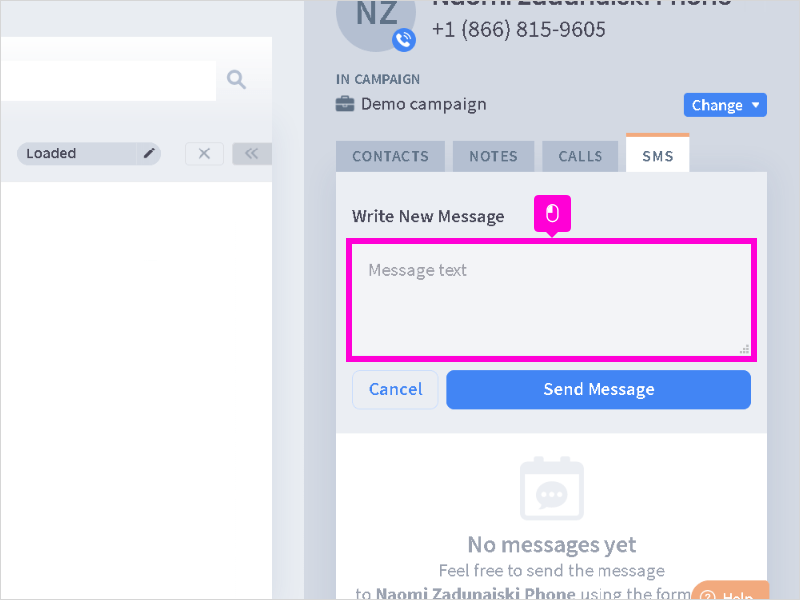
20. Type Message text
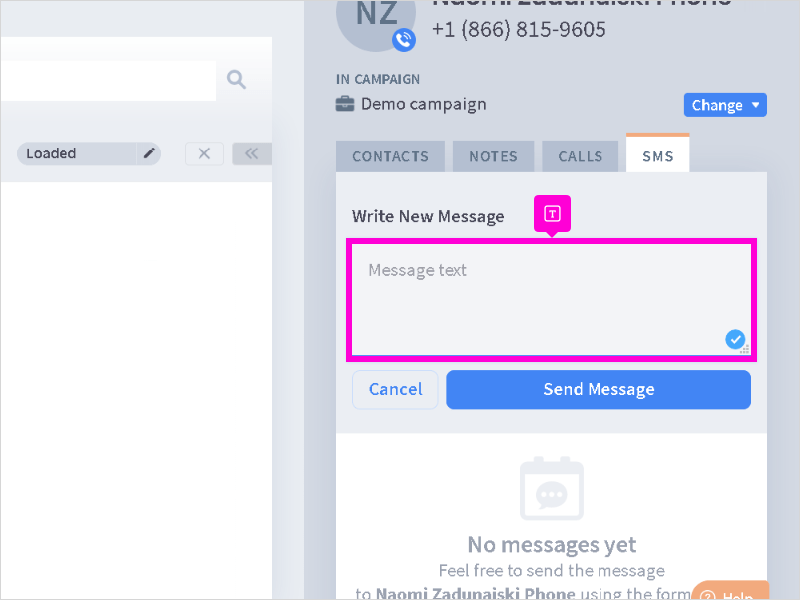
21. Click Send Message
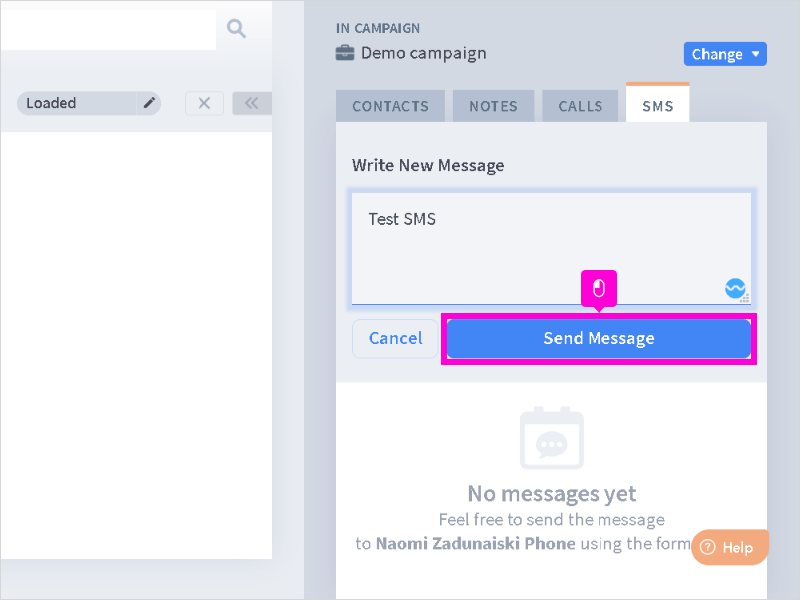
22. Option 4 - SMS Inbox
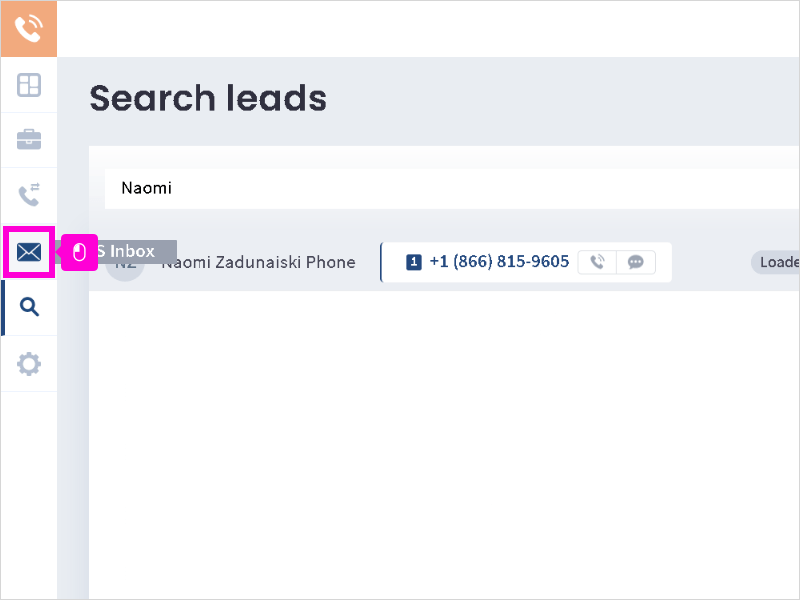
23. Note
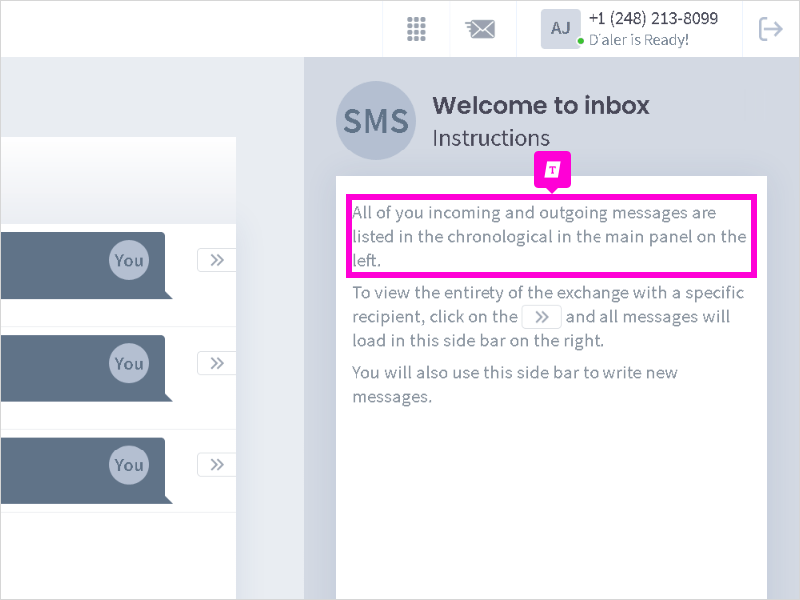
24. To display the SMS function, Click Lead Information button
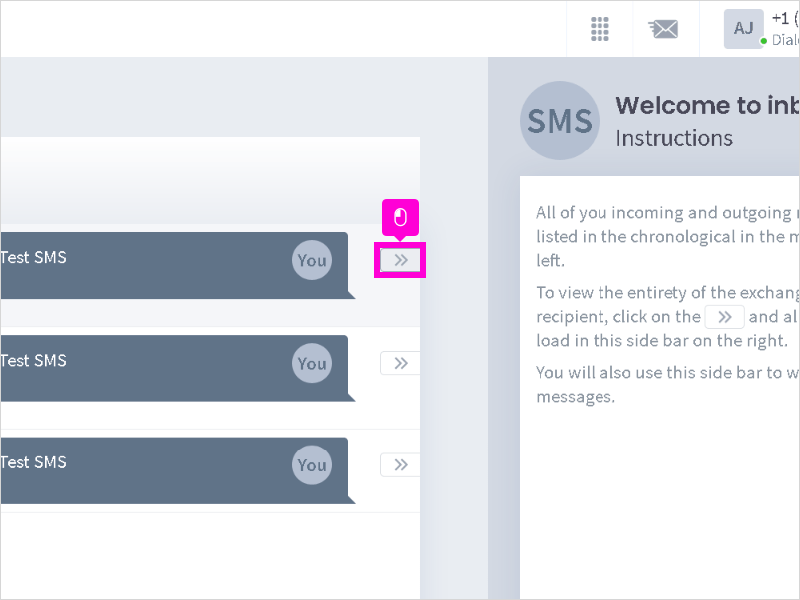
25. Click Message box
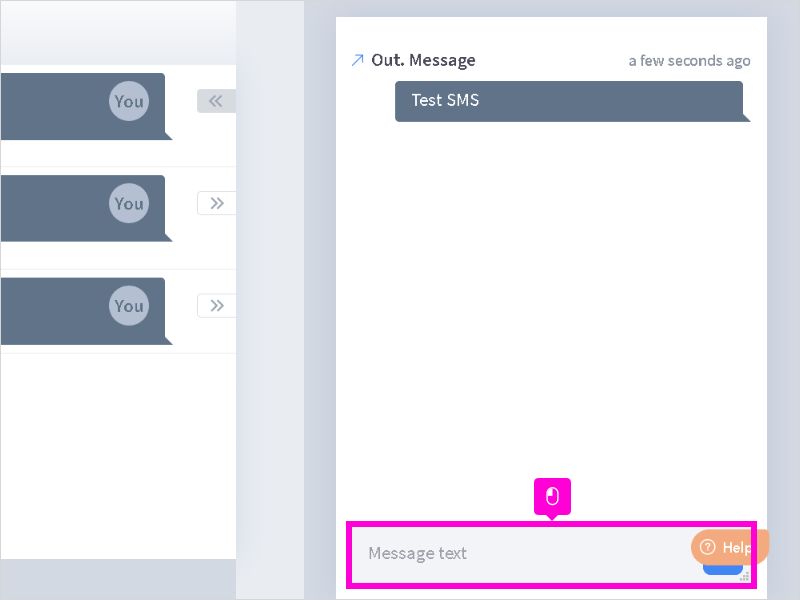
26. Then start typing your Message
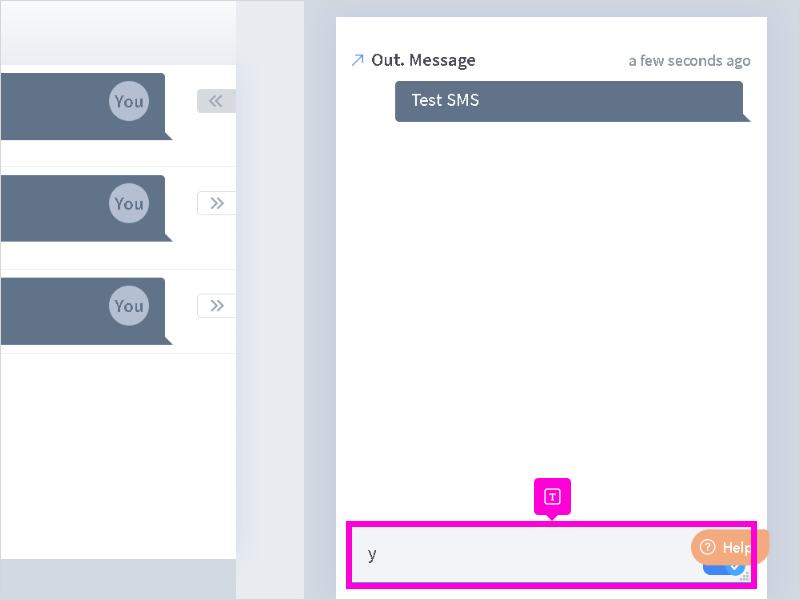
27. That's it. You're done.
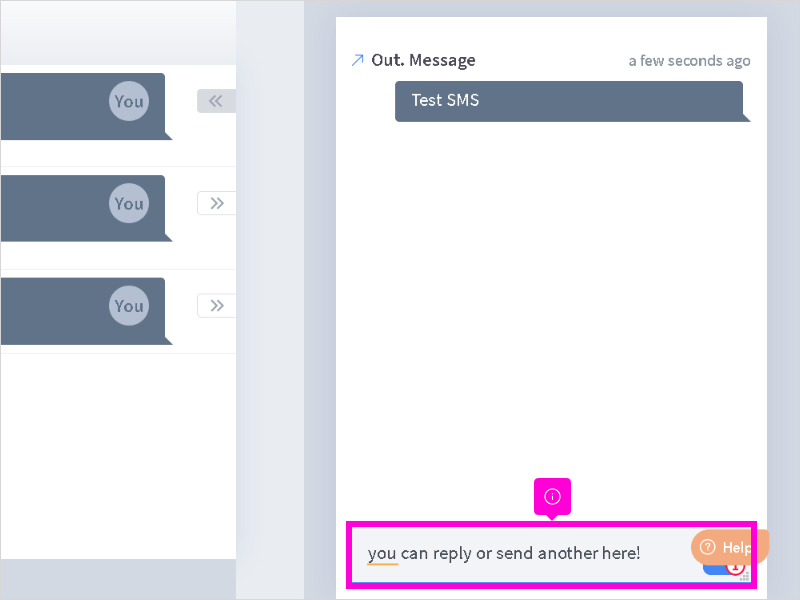
Here's an interactive tutorial
https://www.iorad.com/player/1782865/SMS-Feature




